![]() 어제, 나는 내 경험 Mac이 흰색 화면에 걸렸습니다.. 왜 Mac에서이 문제를 해결할 수 있을지 모르겠습니다.
어제, 나는 내 경험 Mac이 흰색 화면에 걸렸습니다.. 왜 Mac에서이 문제를 해결할 수 있을지 모르겠습니다.
당신은 시도 할 수 있습니다 Mac 제거 가능 공간 정리 Mac의 불필요한 파일과 앱이 흰색 화면이 나타나는 이유가 될 수 있기 때문에 Mac에서 불필요한 모든 것을 포함합니다. 무료로 PowerMyMac을 사용해 보고 도움이 되는지 확인하십시오.
Mac은 노트북이나 컴퓨터에서 가장 인기있는 브랜드 중 하나입니다. 사용자는 근무일 동안이 기능을 사용하거나 비즈니스 용도로 프로젝터를 사용할 수 있습니다. 그러나 드물게 Mac PC가 경험할 수있는 그리고 이것은 죽음의 흰색 화면.
블루 스크린을 가진 Windows 컴퓨터처럼 Mac에도 고유 한 버전이 있습니다. Mac에서 이러한 종류의 문제는 일반적으로 드라이버와 호환되지 않는 경우 또는 일부 응용 프로그램이 업그레이드에 실패하여 Mac은 흰색 화면에 갇히지 않습니다.
우리가 여기서 다루고있는 내용으로 분명히 알 수 있듯이, 실제로는 Mac PC 또는 노트북이 흰색 화면에 갇히고 로고가없는 경우입니다. 진행률 표시 줄이 표시되지 않고 모두 표시된다는 것은 사실입니다. 빈 디스플레이.
실제로 이것이 Mac에 일어나는 이유에 대한 몇 가지 이유가 더 있습니다. 이 때문에 우리는 당신에게 몇 가지를 보여줄 것입니다. 문제 해결 팁 이러한 유형의 문제를 해결할 수 있도록 사용할 수 있습니다.
내용 : 1 부분. Mac이 왜 흰색 화면에 갇히지?부품 2. Mac White Screen of Death를 수정하는 방법3 부분. 다시 화면에 갇히지 않는 Mac 피하는 법4 부. 결론
1 부분. Mac이 왜 흰색 화면에 갇히지?
이러한 이유 때문에 Mac이 흰색 화면
원인 업데이트 - 운영 체제를 최신 버전으로 업데이트 한 후
호환되지 않는 원인 - 호환되지 않는 드라이버를 다룰 때
Mac에서 무엇이든하기로 결정하기 전에 먼저 주변 장치를 확인하는 것이 좋습니다. 프린터, 스캐너, USB 장비 및 Mac에 연결된 다른 장비가있는 경우 먼저 연결을 해제 할 수 있습니다. 키보드와 마우스를 연결 한 상태로 두십시오.
그런 다음 Mac을 재시동 할 수 있으며 Mac이 재시동 할 수 있다면 그 중 하나가 Mac이 흰색 화면에 멈춘 이유 일 수 있습니다. 그러나 Mac이 여전히로드되지 않고 여전히 흰색 화면에 있다면 일부 시도해 볼 수 있습니다 다른 옵션.
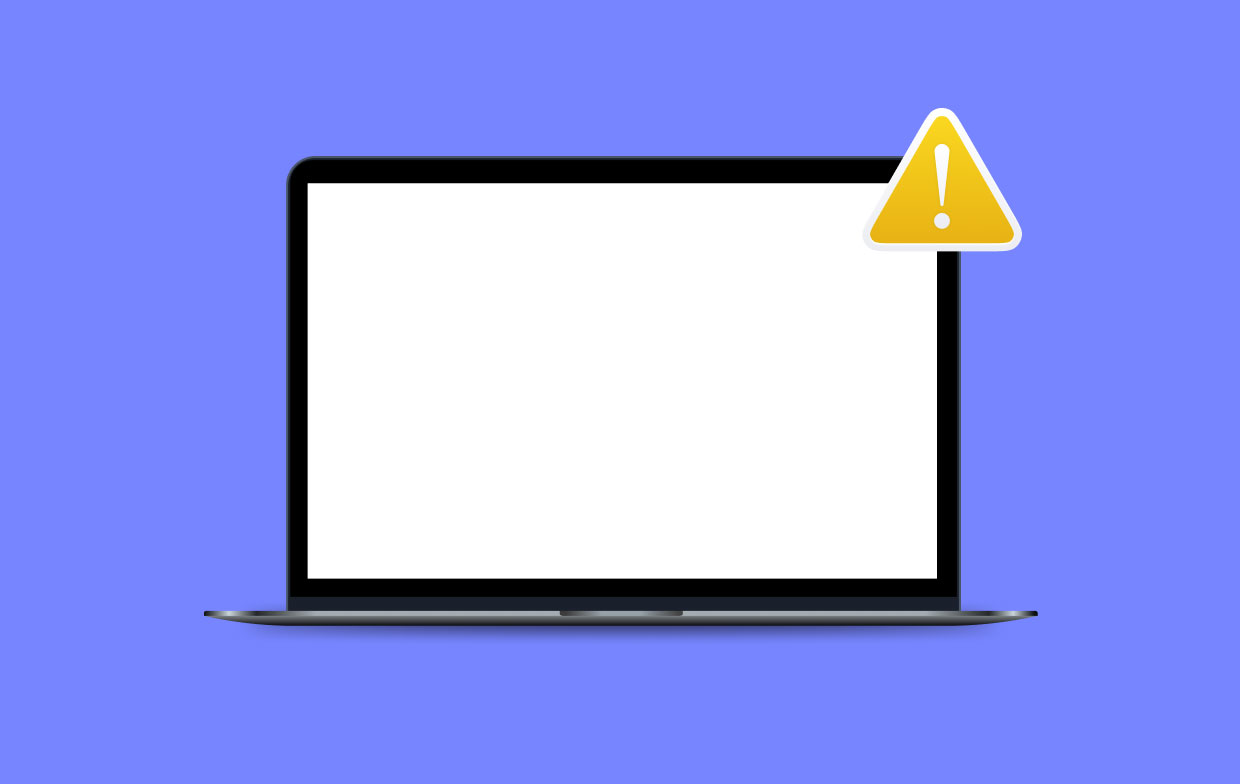
부품 2. Mac White Screen of Death를 수정하는 방법
다음 단계를 하나씩 수행하여 'Mac White Screen of Death'문제를 해결하십시오.
- 주변 장치를 먼저 분리하고 키보드와 마우스를 연결 한 상태로 두십시오.
- Mac을 재부팅하십시오.
- 안전 모드에서 Mac을 부팅하십시오.
- NVRAM / PRAM을 재설정하십시오.
- 확인 및 복구를 위해 디스크 유틸리티를 사용하십시오.
- macOS를 다시 설치하십시오.
1 단계. 안전 모드에서 Mac 부팅
문제 해결을 위해 고안된 안전 모드 기능이 Mac에 있습니다. 이것은 실제로 시스템 오류를 일으키는 원인을 찾기 위해 검사합니다. Mac을 켤 수없는 경우 가장 먼저해야 할 일은 안전 모드로 설정하는 것입니다.
Mac을 안전 모드로 시동하려면 다음 단계를 수행하십시오.
- 전원 버튼을 누릅니다. 그 후 길게 누르십시오
SHIFT키. - 화면에 Apple 로고가 표시되면 손을 놓을 수 있습니다.
Shift키.
안전 모드를 사용하여 Mac을 부팅 한 다음 가장 먼저해야 할 일은 캐시 파일을 정리하는 것입니다. 이는 시간이 지나면 캐시의 파일이 겹쳐서 오래된 것으로되기 때문입니다.
Mac이 안전 모드에서 제대로 작동하는 경우 일반적인 방법으로 Mac을 재부팅하고 Mac이 제대로 작동하는지 확인할 수 있습니다.
2 단계. NVRAM / PRAM 재설정
NVRAM / PRAM은 실제로 Mac의 메모리에있는 작은 단위로, 일부 설정을 저장하고 신속하게 액세스 할 수 있도록 사용됩니다. 우리가 말하는 설정은 볼륨, 시동 디스크 섹션, 시간대 및 기타 설정입니다. 이를 재설정하면 이러한 문제를 해결할 수 있습니다.
NVRAM / PRAM을 재설정하는 방법은 다음과 같습니다.
- Mac을 완전히 종료하십시오.
- 그런 다음 즉시 다음 키를 누릅니다.
Command+Option+P+R - 시동음이 들릴 때까지이 키를 길게 누릅니다.
- 시동음이 들리면 키를 놓습니다.
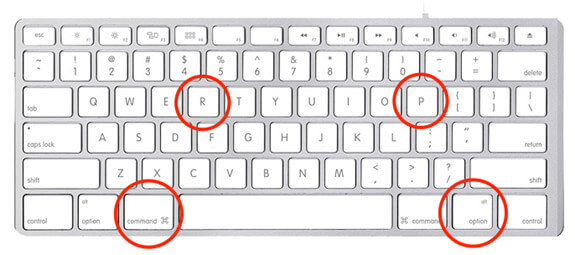
참고 :
Mac 시동이 완료되면 디스플레이 해상도, 시간대 등과 같은 설정을 조정하십시오.
3 단계. 확인 및 복구를 위해 디스크 유틸리티 사용
디스크 유틸리티는 Mac에서 흰색 화면이 포함 된 몇 가지 문제를 해결할 수 있습니다. 이 때문에 위의 옵션이 작동하지 않는 경우 사용할 수 있습니다.
여기 당신이해야 할 일이 있습니다.
- 길게 눌러 Mac을 재시동하십시오.
Command및 R 키를 동시에 누릅니다. - 화면에 Apple 로고가 표시되면 손을 뗍니다.
Command및 R 키. - 그런 다음 디스크 유틸리티를 선택하고 계속을 선택하십시오.
- 그런 다음 복구 할 디스크를 선택하십시오.
- 복구하려는 디스크를 선택한 후 응급 처치 버튼을 클릭하십시오.
일단 당신의 디스크가 수리되었다고 말하면 그것은 모두 좋은 것입니다. 그러나 디스크 유틸리티에서 디스크가 실패 할 것이라는 메시지가 나오면 아무 것도 할 수 없습니다.
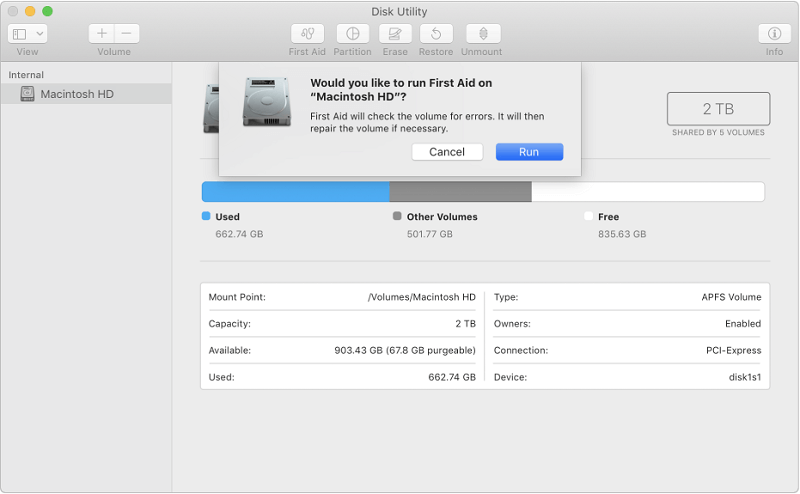
4 단계. MacOS 재설치
위 옵션 중 어느 것도 작동하지 않고 여전히 흰색 화면이 나타나면 운영 체제를 다시 설치해야 할 수 있습니다. MacOS를 다시 설치해도 영향을 미치지 않으므로 Mac에 저장된 파일에 대해 걱정할 필요가 없습니다.
REMINDER: 드라이브의 일부 문제로 인해 표준 다시 설치 방법이 작동하지 않는 경우가 있습니다. 그렇다면 macOS를 다시 설치할 수 있도록 인터넷 복구가 필요할 것입니다.
아래 지침에 따라 인터넷을 사용하여 macOS를 다시 설치할 수 있습니다.
- Mac을 켜고 Mac을 다시 시작할 수도 있습니다.
- 언론과 개최
Command key + Option +화면에 Apple 로고가 표시될 때까지 R 키를 동시에 누릅니다. - Mac에서의 시작이 완료되면 유틸리티 창을 볼 수 있습니다
- 그런 다음 macOS를 다시 설치한 다음 계속 버튼을 클릭합니다.
일단 Mac을 다시 살리면, 이번에는 Mac을 올바르게 유지 관리해야합니다. 이렇게하면 Mac PC에 더 많은 문제가 발생하지 않습니다.
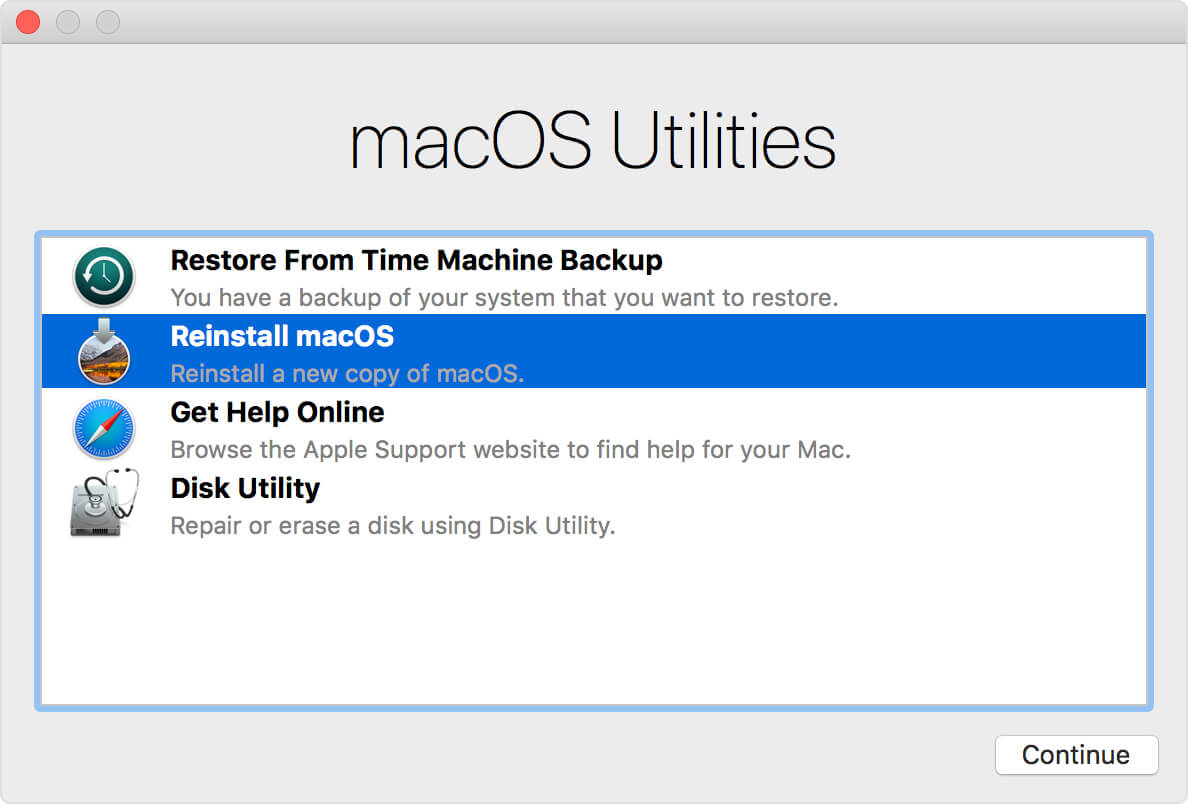
3 부분. 다시 화면에 갇히지 않는 Mac 피하는 법
Mac PC가 흰색 화면에 멈춰 다시는 상황에 처하지 않기를 바랍니다. 따라서해야 할 일은 다시 발생하지 않도록하는 것입니다. 이제 Mac PC를 잘 관리 할 수 있도록 사용할 수있는 이상적인 소프트웨어가 있습니다.
iMyMac PowerMyMac을 사용하면 Mac이 흰색 화면에 다시 멈추는 것을 방지하는 데 확실히 도움이 됩니다. 이 외에도 PowerMyMac은 다음을 통해 저장 공간을 확보하는 데 도움이 됩니다. 불필요한 모든 앱 및 파일 삭제 Mac에 있는 것입니다.
이 프로그램은 Mac 속도도 높이는 데 도움이 됩니다. Mac에서 모든 정크 파일을 쉽고 빠르게 삭제할 수 있습니다. 이 프로그램을 사용하면 불필요한 이메일 첨부 파일, Mac의 다국어 및 iTunes 백업 파일을 모두 찾아서 삭제할 수 있습니다. 또한 Mac에 있는 모든 중복 파일을 찾아 삭제하는 데 도움이 될 수 있습니다.
구입하기 전에이 소프트웨어를 다운로드하여 사용해보십시오! 아래 다운로드 버튼을 클릭 해보십시오.
4 부. 결론
Mac이 흰색 화면에 붙어있는 것은 정말 실망입니다. 이로 인해 아무것도 할 수 없습니다. 운 좋게도 Mac PC에서 이러한 종류의 오류를 해결하기 위해 Mac 흰색 화면을 포함하여 끝낼 수있는 훌륭한 솔루션을 발견했습니다. 위의 모든 옵션을 수행하여 어떤 옵션이 적합한 지 확인할 수 있습니다.




펠2022-01-21 22:44:35
2010 iMac. Apple 로고가 없는 흰색 화면이 있습니다. 안전 모드에서 시작할 수 없습니다. 명령 옵션 PR. 흰색 화면을 지나치지 않습니다. Cmd Opt PR을 누르고 iMac의 전원을 켜고 동일한 XNUMX개의 키를 계속 말하면 계속해서 검은색으로 바뀌고, 전원이 켜지고, Apple 톤 소리, 흰색 화면이 들린 다음 전원이 꺼지고, 켜지고, Apple 소리가 나고, 흰색 화면. 놓을 때까지 반복했습니다. 흰색 화면을 지나치려면 어떻게 해야 합니까?
칼뱅2022-02-05 20:19:33
나는 같은 문제로 이웃 2012 27 인치 아이맥에서 일하고 있는데 아무 것도 작동하지 않습니다. 해결하셨나요?
데이비드2021-04-14 22:43:51
이 흰색 화면 문제가있었습니다. 작동하지 않았습니다. 전원을 끄고 Shift 키와 VOILA를 누른 상태에서 켜십시오. 다시 작동합니다. 나는 온라인이 아니기 때문에 더 이상 가지 않았다. 유일한 시간은 친구의 집에 있었고 그들은 Wi-Fi를 가지고 있었는데 저는 DVD를 보았습니다 / 2009 년이라서 여전히 하나를 가지고 있습니다. 당신의 도움을위한 Thanxalot. 이 페이지를 북마크했습니다 !!!!
아이맥2021-04-15 10:22:41
감사합니다. 감사합니다.
Eli22020-09-16 12:19:54
Muchas muchas gracias de verdad muy util este sitio con la.occion d restaurar NVRAM SOLUSIONE mi problema
아이맥2020-09-17 04:54:34
엔칸타도 데 아유다르테.
헤를리나2020-09-14 12:06:34
내 imac은 문자 그대로 30 천만 전에 흰색 공백이되었습니다. 2 단계를 수행했고 다시 정상 작동 상태로 돌아 왔습니다. 내 아이맥? 2009 년, ElCapitan으로 만 이동합니다. 공유 해주셔서 감사합니다!
아이맥2020-09-15 03:17:38
당신을 도울 다행.
미스티 조던2020-08-21 15:18:42
안녕하세요, 저는 죽음의 흰색 화면에 대한이 게시물을 읽었습니다.이 모든 솔루션을 시도했지만 여전히 Apple 로고가있는 흰색 화면이 있고 로딩 막대가 반쯤 가고 다시 종료됩니다. macOS 재설치 옵션 목록이있는 화면이 나타나면 거기에서 재설치를 완료하려면 업데이트가 필요하다는 메시지가 표시됩니다. 어쨌든이 문제를 해결하는 데 도움이 될 수 있다면 도움을 주시면 대단히 감사하겠습니다. 제 아들은 이것을 풀 타임 가상 학교에 사용할 것입니다. 이것은 우리가 공립학교에 다닐 수없고이 데스크톱에 의존하고 있기 때문에 위험성이 높기 때문에 올해에는 약간 당황했습니다. 시간 내 주셔서 감사 드리며 곧 연락을 드리겠습니다. 제 이메일은 mistiwjordan@gmail.com입니다. 진심으로, 죽음의 희망없는 엄마 Misti Jordan의 흰색 화면
아이맥2020-08-22 10:16:45
안녕하세요, 위의 방법이 도움이되지 않는다면 하드웨어 문제 일 수 있습니다. https://macreports.com/apple-support-how-to-get-help/에서 Apple에 직접 문의하십시오.